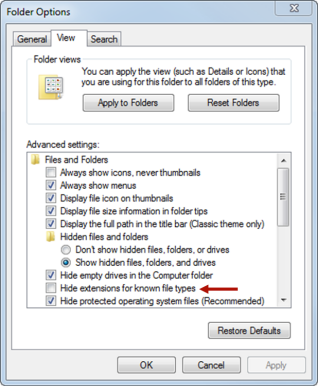Запросы подтверждения и устранение неисправностей
|
|
Веб-браузер, операционная система или локальное программное обеспечение могут отображать дополнительные запросы или подтверждающие сообщения. В этом разделе описаны только запросы, которые вызываются или могут контролироваться Windchill Desktop Integration.
|
В зависимости от параметров настройки, могут отображаться следующие подтверждающие сообщения.
|
Сдать на хранение
Взять на изменение
|
При открытии, сохранении и закрытии документов Windchill с помощью Microsoft Office может отображаться подтверждающее сообщение с предложением сдать документ на хранение или взять на изменение.
Если открыть документ Windchill без взятия на изменение, можно продолжить работать с локально сохраненной версией файла. При закрытии документа отображается подтверждающее сообщение с предложением обновить документ в Windchill.
• Да - документ автоматически берется на изменение из Windchill и открывается окно Сдать на хранение.
• Нет - внесенные изменения сохраняются в локальной версии файла, но недоступны в Windchill.
|
|
Опция Предложение взять на изменение и сдать на хранение в меню Конфигурация используется для управления отображением таких запросов. |
|
|
Перезаписать файл?
|
Появление этого сообщения означает, что ранее документ был открыт в Windchill и локальная версия все еще сохранена в локальном кэше.
• Да - открывается последняя сохраненная в Windchill итерация, заменяющая локально сохраненную версию.
• Нет - отмена операции и закрытие запроса.
|
|
Опция Запрос на перезапись файла в меню Конфигурация используется для управления отображением этого запроса. Если запрос отключен, по умолчанию открывается локально сохраненная версия. Подтверждающее сообщение с информацией о доступности на сервере более новой версии не отображается. Однако эта настройка управляет запросом на перезапись только при открытии документа из проводника Windows. При загрузке документов прямо из браузера Windchill запрос будет отображаться.
|
|
|
Перетаскивание
|
Перетаскивание документов между папками узла Документы Windchill приводит к перемещению или копированию документа. Запросы подтверждения оповещают о выполняемых действиях.
• При перетаскивании документа между папками одного контекста выполняется перемещение документа (подобно действию вырезания и вставки).
• При перетаскивании документа между разными контекстами выполняется копирование документа.
• Также для переключения между перемещением и копированием документа можно использовать сочетания клавиш. Дополнительные сведения см. в разделе Сочетания клавиш.
|
|
Для управления отображением этих запросов используется опция Запрашивать при перемещении документов Windchill с помощью перетаскивания в меню Конфигурация. |
|
|
Несоответствие версии
|
Если отображается такое сообщение, файл не взят на изменение вами и был обновлен в Windchill с момента загрузки локальной копии.
• Да - документ автоматически берется на изменение из Windchill и открывается окно Сдать на хранение. По завершении операции сдачи на хранение последняя версия Windchill заменяется локально сохраненной версией.
• Нет - внесенные изменения сохраняются в локальной версии файла, но недоступны в Windchill.
|
|
Если открыть документ и выбрать Обновить до последней в меню Windchill, локальная копия будет обновлена с включением всех изменений, которые были сданы на хранение с момента загрузки локальной версии.
|
|
|
Найдена другая версия
|
Появление этого сообщения означает, что ранее документ был открыт в Windchill и локальная версия все еще сохранена в локальном кэше. Локальная копия заменяется последней версией с сервера.
|
|
Запросы при загрузке
|
При загрузке документов непосредственно из браузера Windchill может отображаться серия запросов.
• Открыть - начальный запрос о том, требуется ли открыть или сохранить файл. Выберите Открыть и (при наличии) установите флажок, чтобы с этого момента файлы открывались автоматически.
• Загрузка файла - второй запрос позволяет сохранять копию в другую папку. Поскольку локальная копия всегда сохраняется в папку по умолчанию, это действие является необязательным. Чтобы отключить этот запрос, установите для настройки Поведение при загрузке файлов значение Всегда открывать файл в приложении.
|
Устранение неисправностей
Для получения дополнительных сведений о возможных ошибках выполните поиск по базе знаний
Windchill:
PTC Windchill eSupportСведения о создании файлов журнала для отладки см. в разделе
Конфигурация Windchill Desktop Integration и документе
CS121248.
|
Проблема
|
Решение
|
|
Не активны действия меню Windchill.
|
• Попробуйте закрыть и повторно открыть приложение Microsoft Office.
• Убедитесь в наличии связи с сервером Windchill.
• Это может произойти при загрузке документа из браузера Windchill без предварительной настройки Механизма загрузки файлов для использования DTI. Измените параметры настройки или откройте документ с помощью проводника Windows.
|
|
Меню Windchill не отображается, если щелкнуть документы правой кнопкой мыши.
|
• Убедитесь в наличии связи с сервером Windchill.
• Эта функциональность является необязательной. Необходимо выбрать опцию Контекстное меню Windchill для проводника Windows в меню Конфигурация.
• Это меню доступно только для документов, не относящихся к Microsoft Office, которые сохранены на локальном компьютере не в папках узла Документы Windchill.
|
|
Вкладка Windchill не отображается на ленте Microsoft Office.
|
Запустите приложение Microsoft Office. Выберите > > и убедитесь, что активирована надстройка PTC Office Add-In.
|
|
При попытке сохранения документа возникает ошибка с сообщением о том, что не удается найти сеть.
|
Настройте проводник Windows для отображения расширений файлов.
Выберите > . В разделе Вид удостоверьтесь, что не установлен флажок Скрывать расширения для известных типов файлов. |
|
Не видно ссылки в проводнике Windows
|
|